- 1C++初阶:7.vector
- 2requires API level 14 (current min is 8)解决办法_描述资源路径位置类型 view requires api level 14 (current min
- 3Vue前端代码高亮编辑器Ace_vue brace
- 4html盒子有哪些属性,css的盒子模型属性有哪些?
- 5在Ubuntu 14.04 64bit上安装redis 3.0.3_ubantu安装redis 3.0.7
- 6【git】【IDEA】在idea中使用git_idea查看git仓库内容
- 7蓝桥杯岛屿个数dfs(已找到bug)
- 8华为OD机试题:出勤奖的判断_公司用一个字符串来表示员工的出勤信息
- 9大学php实训总结1500字,实训报告1500字通用六篇
- 10Nacos-注册中心原理解析
山东大学数据库实验三——模拟铁路售票系统
赞
踩
README
本文为记录开发山东大学计算机学院数据库实验三——数据库应用开发的过程,我们小组选择了模拟铁路售票系统这个选题,这个选题算是一个比较简单的题目了,记录一下开发过程,希望能对大家有所启发
概览
该程序主要使用Python开发,应用了pyMySQL连接MySQL数据库,使用pyQt5实现可视化界面
该程序还应用了连接阿里云RDS for MySQL,实现了云端服务、脱机使用,在任意一台Windows主机上都可以运行
该程序主要面向两个用户——普通用户、管理员,两个用户的功能不相同
普通用户功能主要有:购票、退票、账户车票查询、账户管理
管理员功能主要有:管理用户(删除用户、修改用户密码)、管理车次(增加、删除车次)、更新车次信息
页面创建流程
每个页面由page_name.ui、page_name.py、page_name_pre.py三个文件组成
首先适用Pycharm插件qtdesigner设计出页面的大体框架,设计好信号以及槽函数并连接
qtdesigner不建议关闭,如果后续要修改界面相关组成或者信号槽,可以直接在里面编辑
设计完界面之后,保存到项目根目录,在Pycharm中选中该.ui文件,使用外部工具PyUIC生成该页面的.py文件,但是此时该文件并不能直接运行、显示或者被其他界面调用,需要通过驱动程序驱动显示
这时就要创建一个pre.py文件,这里面包含对槽函数、信号的定义、对界面的代码更改以及一些其他格式定义,这里以登录界面login_pre.py为例,讲解驱动程序的结构
该文件所用到的模块一般有:
- import sys
- from PyQt5.QtGui import QPixmap,QPalette,QFont,QGuiApplication # PyQt相关模块
- from PyQt5.QtWidgets import QApplication, QMainWindow, QMessageBox
- from PyQt5.QtCore import *
- from login import Ui_tratic # 这是login界面的驱动程序,若是其他界面,换成界面名字即可
接着连接数据库,这里我使用了阿里云RDS,大家可以使用自己本地的MySQL账户和密码登录
- import pymysql
- db=pymysql.connect(host="xxxx.mysql.rds.aliyuncs.com",user="alphonza",password="QAZwsx123",database="tratic")
- cursor=db.cursor() # 定义游标,后续通过游标访问数据库信息
这里还用到了一个函数,这个函数用以在程序打包的时候,找到图片等资源文件的路径,以使我们可以在代码中访问这些文件,在打包时,将源文件添加到目录中即可:
- import os
- def get_path(relative_path):
- try:
- base_path = sys._MEIPASS
- except AttributeError:
- base_path = os.path.abspath(".")
- return os.path.normpath(os.path.join(base_path, relative_path))
定义界面类,以及构造函数:
- class MyMainWindow(QMainWindow, Ui_tratic): # 继承 QMainWindow类和 Ui_tratic界面类
- # 信号定义在这里
- signal_phone=pyqtSignal(str) # 传给主界面账号、密码等信息
- signal_password=pyqtSignal(str)
- signal_left=pyqtSignal(str) # 激发显示欢迎语句的信号
- def __init__(self, parent=None):
- super(MyMainWindow, self).__init__(parent) # 初始化父类
- self.setupUi(self) # 继承 Ui_MainWindow 界面类
- self.setWindowTitle("login")# 设置标题
之后可以继续在构造函数中编写其他内容,这些代码是在构建这个界面时就会运行的,比如我的login界面的构造函数里还有:
- pix = QPixmap(get_path("assets/铁路.png"))# 导入图片(调用get_path函数)
- self.label_3.setPixmap(pix)
- self.label_3.setScaledContents(True)
- pix1 = QPixmap(get_path("assets/背景.jpg")) # 导入图片
- self.label_4.setPixmap(pix1)
- self.label_4.setScaledContents(True)
- font = QFont("黑体", 24, 75)
- pe = QPalette()
- pe.setColor(QPalette.WindowText, Qt.black) # 设置字体样式
- self.label_2.setFont(font)
- self.label_5.setFont(font)
- self.label.setFont(font)
- self.label_2.setPalette(pe)
- self.label.setPalette(pe)
- self.label_5.setPalette(pe)
类定义中还要包含界面设计的所有槽函数的定义,以下是login_fun定义:
- def login_fun(self):
- '''登录槽函数'''
- phone=self.lineEdit.text() # 获取用户输入
- password=self.lineEdit_2.text()
- # 定义sql语句,sql语句全部用字符串变量描述,后续传给游标
- login_sql = "select keyword from passenger where(phone_number='{}')".format(phone)
- cursor.execute(login_sql)
- password_database = cursor.fetchone()
- if password_database==None: # 用户不存在或者是管理员账户
- admin_login_sql="select password from admin where(admin_id='{}')".format(phone)
- cursor.execute(admin_login_sql)
- admin_password_database=cursor.fetchone()
- if admin_password_database==None:
- QMessageBox.information(self, "提示", """用户不存在!""")
- return
- if password==admin_password_database[0]: # 是管理员账户
- QMessageBox.information(self, "提示", """登录成功!""")
- import admin_main_interface_pre # 链接另一个界面,admin_main_interface界面
- self.four = admin_main_interface_pre.MyMainWindow() # 用一个变量保存被调用界面的主类
- # 传递信号给被调用界面
- self.signal_phone.connect(self.four.aget_phone)
- self.signal_phone.emit(phone)
- self.signal_password.connect(self.four.aget_password)
- self.signal_password.emit(password)
- self.signal_left.connect(self.four.astart_left)
- self.signal_left.emit("start")
- self.four.show() # 像用户展示被调用界面,有时还需要关闭调用界面
- else:
- QMessageBox.information(self, "提示", """用户不存在!""")
- if password==admin_password_database[0]:
- self.close()
- self.lineEdit_2.clear()
- return
- if password == password_database[0]: # 登录成功,进入主界面
- QMessageBox.information(self, "提示", """登录成功!""")
- import main_interface_pre
- self.two=main_interface_pre.MyMainWindow()
- self.signal_phone.connect(self.two.get_phone)
- self.signal_phone.emit(phone)
- self.signal_password.connect(self.two.get_password)
- self.signal_password.emit(password)
- self.signal_left.connect(self.two.start_left)
- self.signal_left.emit("start")
- self.two.show()
- self.close()
- else: # 密码错误
- QMessageBox.warning(self, "提示","""密码错误,请重新输入!""")
- self.lineEdit_2.clear()
- return

以下是创建普通账户、管理员账户的槽函数:
- def create_account(self):
- '''创建账户槽函数'''
- import create_account_pre # 链接create_account界面
- self.one=create_account_pre.MyMainWindow()
- self.one.show()
- self.close() #关闭当前界面
- def admin_create_account(self):
- '''创建管理员账户槽函数'''
- import admin_create_account_pre
- self.three=admin_create_account_pre.MyMainWindow()
- self.three.show()
- self.close()
还要在结尾处包含以下代码:
- # 设置界面适应系统缩放比例
- QGuiApplication.setAttribute(Qt.HighDpiScaleFactorRoundingPolicy.PassThrough)
- QApplication.setHighDpiScaleFactorRoundingPolicy(Qt.HighDpiScaleFactorRoundingPolicy.PassThrough)
- QApplication.setAttribute(Qt.AA_EnableHighDpiScaling)
- QApplication.setAttribute(Qt.AA_UseHighDpiPixmaps)
- if __name__ == '__main__':
- app = QApplication(sys.argv) # 在 QApplication 方法中使用,创建应用程序对象
- myWin = MyMainWindow() # 实例化 MyMainWindow 类,创建主窗口
- myWin.show() # 在桌面显示控件 myWin
- sys.exit(app.exec_()) # 结束进程,退出程序
login界面效果
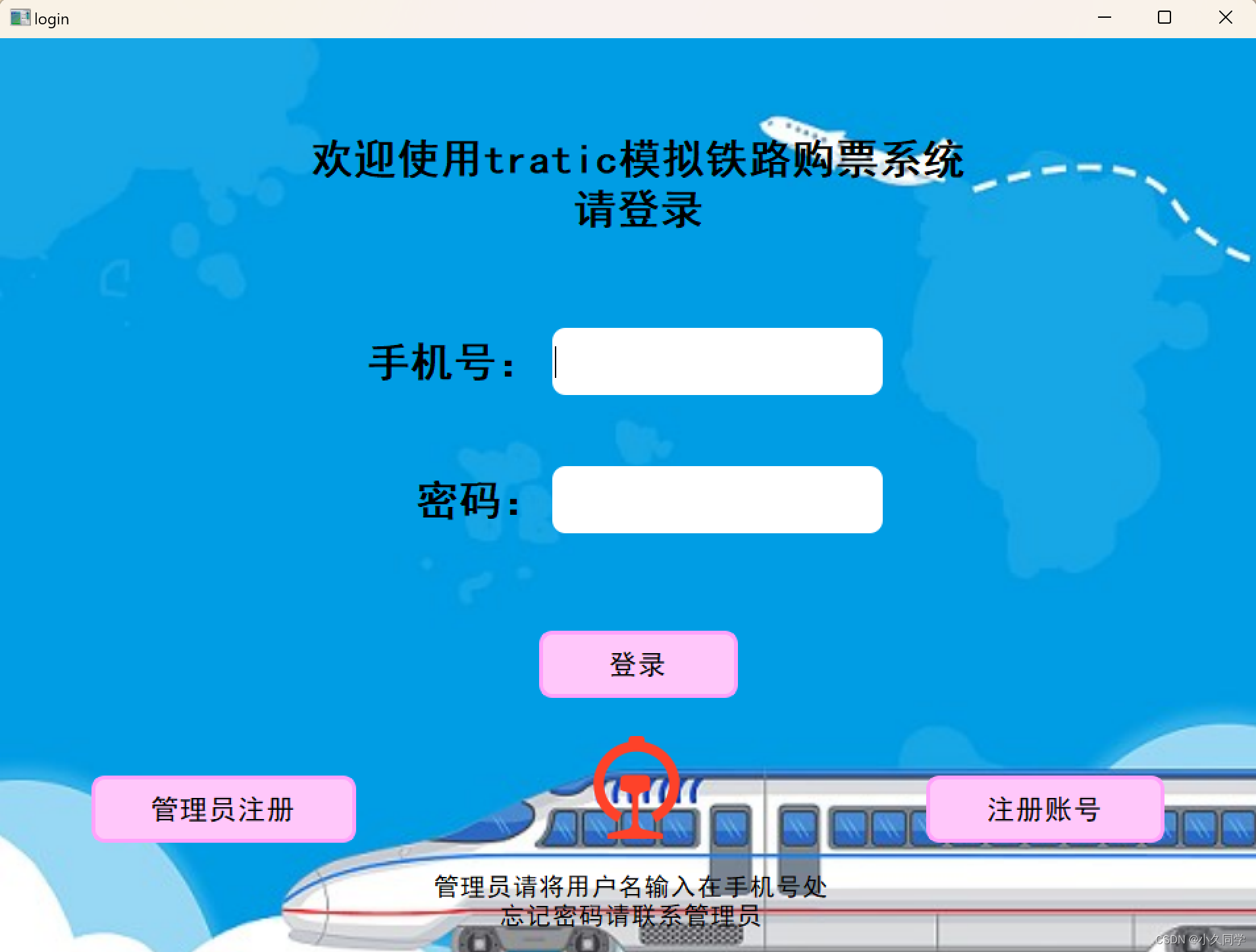
其他界面的驱动函数编写流程大同小异,根据所需要的功能,编写相应的槽函数实现
其他问题
Q:如何配置两个外部工具?
A:设置里点击外部工具——添加——输入相应指令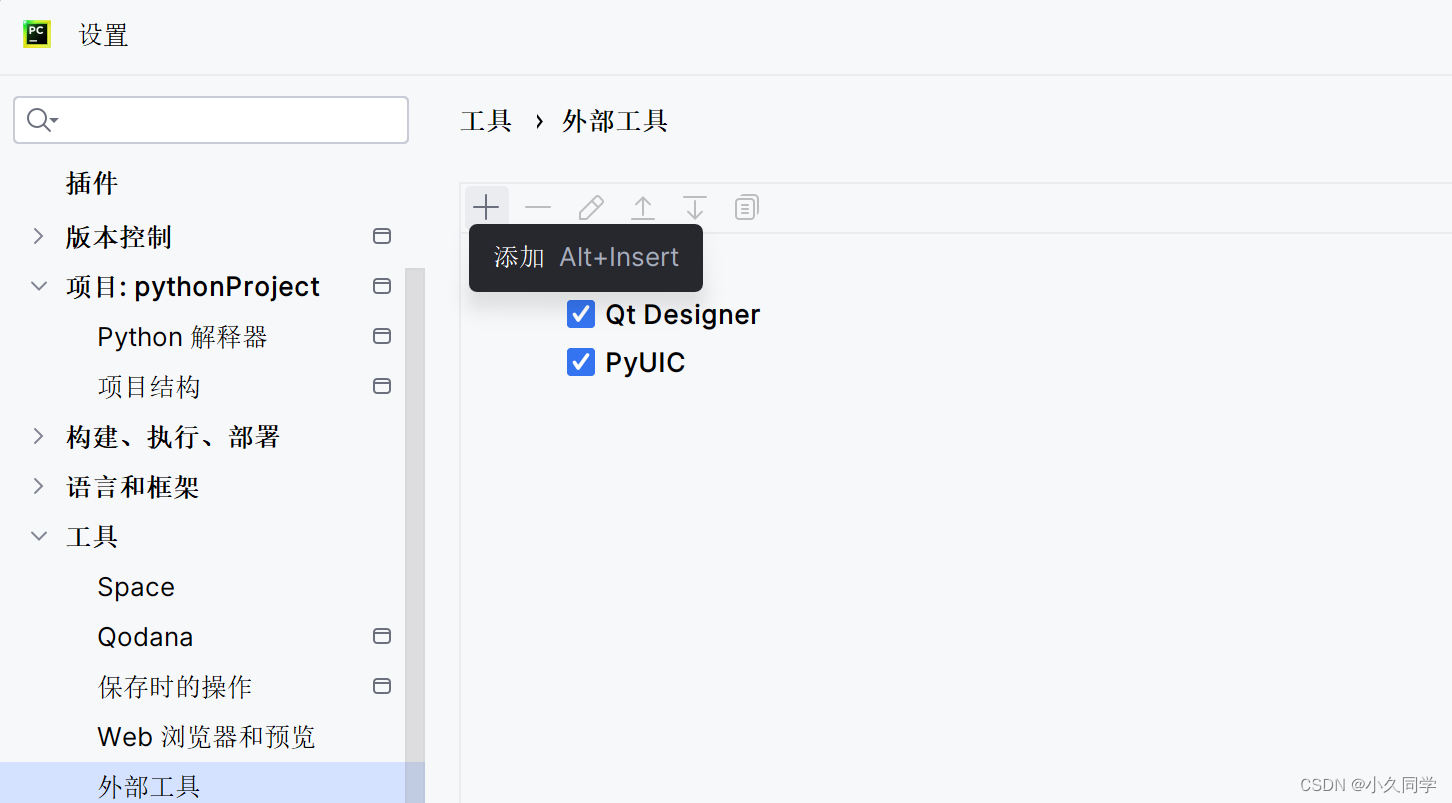
qtdesigner配置
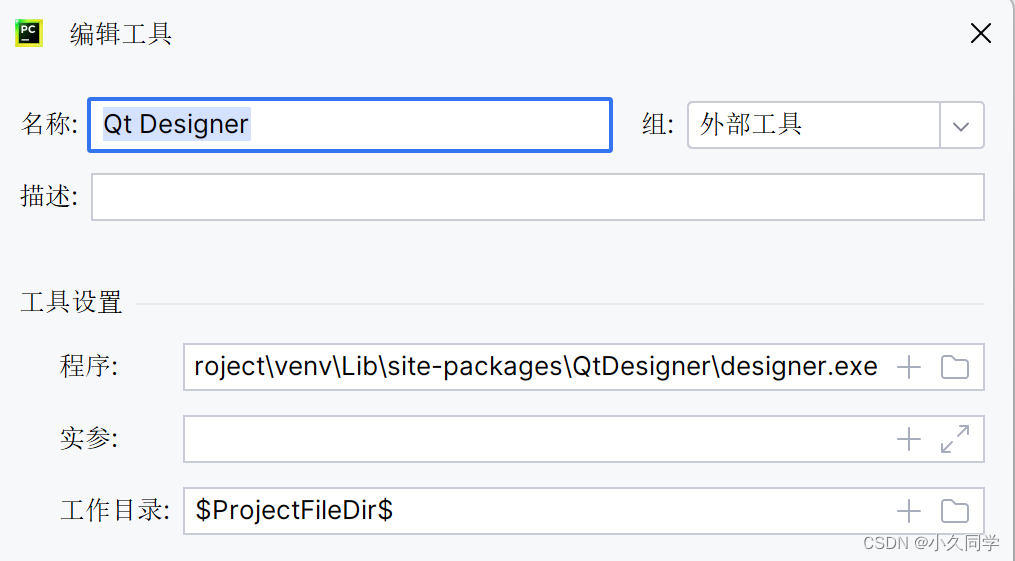
pyuic配置
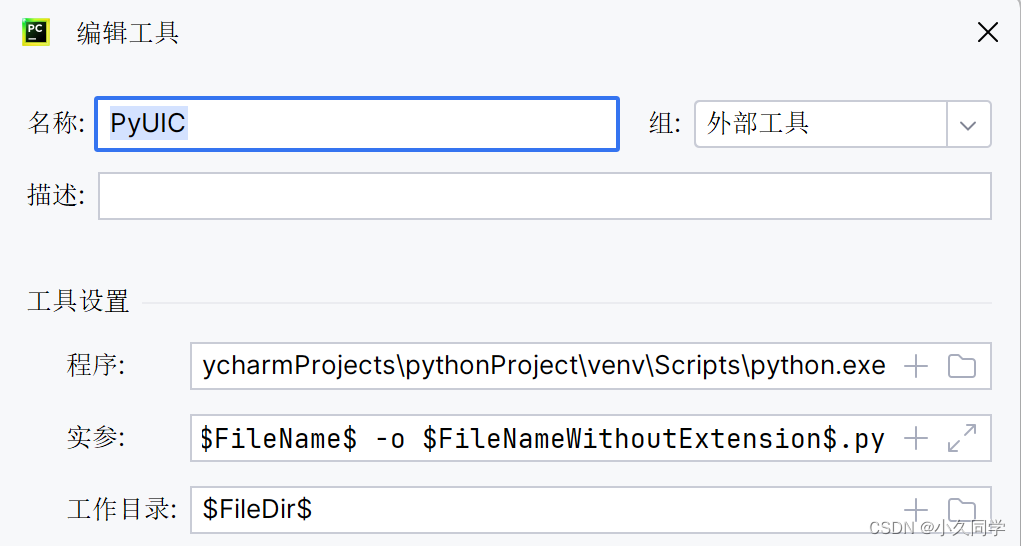
Q:如何使用qtdesigner?
A:可以参照[ PyQt入门教程 ] Qt Designer工具的使用_qtdesigner教程-CSDN博客
Q:如何打包?
A:在根目录中添加内容如下的.spec文件
- # -*- mode: python ; coding: utf-8 -*-
- a = Analysis( # 这里填写你目录中所有的.py文件
- ['login_pre.py','login.py','create_account.py','create_account_pre.py','main_interface.py','main_interface_pre.py','query.py','query_pre.py','query_result.py','query_result_pre.py','show_result.py','show_result_pre.py','tickets_hold.py','tickets_hold_pre.py','add_trains.py','add_trains_pre.py','admin_create_account.py','admin_create_account_pre.py','admin_main_interface.py','admin_main_interface_pre.py','manage_passenger.py','manage_passenger_pre.py','manage_train.py','manage_train_pre.py','change_password.py','change_password_pre.py','change_password_pa.py','change_password_pa_pre.py'],
- pathex=[],
- binaries=[],
- datas=[('assets','assets')], # 这里填写你的资源存放的文件夹名字
- hiddenimports=[],
- hookspath=[],
- hooksconfig={},
- runtime_hooks=[],
- excludes=[],
- noarchive=False,
- )
- pyz = PYZ(a.pure)
- exe = EXE(
- pyz,
- a.scripts,
- a.binaries,
- a.datas,
- [],
- name='tratic', # 这里填写你的程序名字
- debug=False,
- bootloader_ignore_signals=False,
- strip=False,
- upx=True,
- upx_exclude=[],
- runtime_tmpdir=None,
- console=False,
- disable_windowed_traceback=False,
- argv_emulation=False,
- target_arch=None,
- codesign_identity=None,
- entitlements_file=None,
- )

然后在pycharm控制台,cd到根目录,运行如下指令,即可打包完成
pyinstaller xxx.spec有关qt相关问题可以自行查找书籍资料或者其他博文
LAST
有什么问题可以评论区问喔
这里贴一下我的源码地址
希望能帮到大家!
